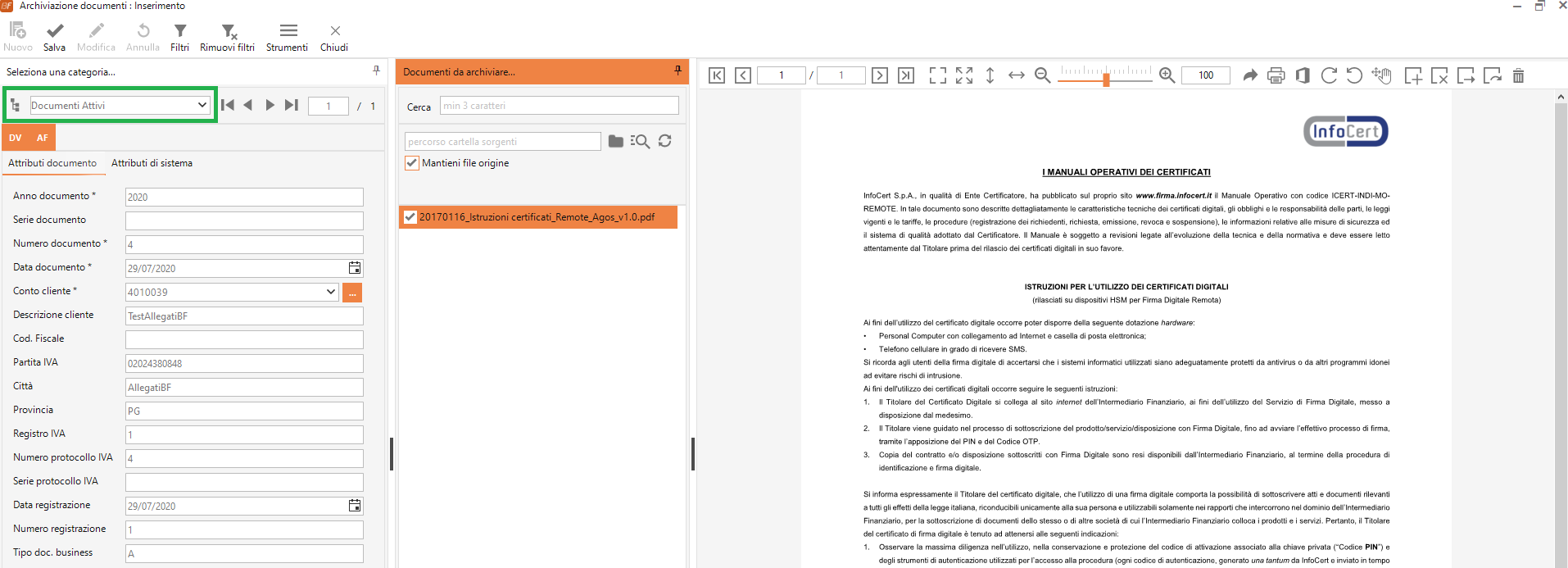Fatturazione Elettronica - Gestione Allegati
Versione Compatibile: Tutte
Data e numero revisione: 23/10/2023, v. 2
Motivazione revisione: Migliorata la leggibilità del capitolo
Al fine di allegare uno o più documenti ad una fattura elettronica, è necessario seguire la seguente procedura.
Configurazione
Impostare in Business File (Impostazioni → Parametri → Generali) la categoria in cui verranno archiviati i documenti allegati ai documenti elettronici emessi.
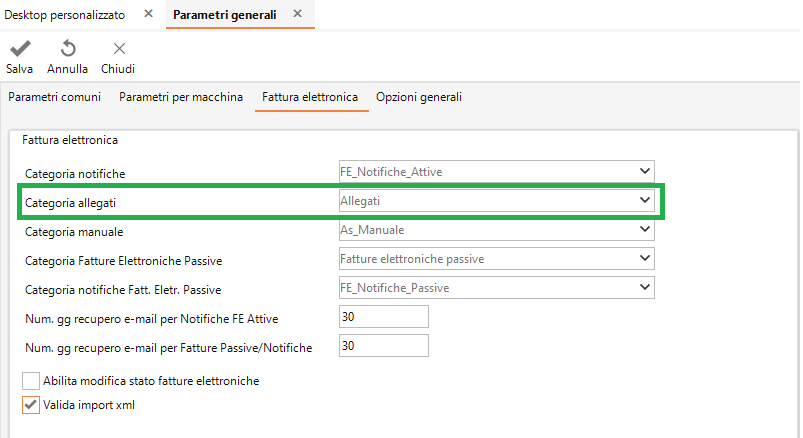
Solitamente, viene impostata una delle due seguenti categorie:
- Allegati: categoria di default
- Documenti attivi: impostare questa categoria se si vuole allegare automaticamente alla fattura elettronica la copia del documento emesso
Procedura
Nei dati anagrafici fatturazione elettronica del destinatario del documento elettronico (BNQQCLIU), spuntare la checkbox Invio allegati

Per allegare uno o più documenti alla fattura elettronica da emettere, dopo aver salvato il documento di magazzino, fare click sul pulsante Archiviazione Business File  .
.

Si aprirà la seguente schermata in cui bisognerà archiviare il file da allegare nella categoria degli allegati scelta in fase di configurazione.
Per archiviare il file, selezionare il file da archiviare nel pannello Documenti da archiviare... e fare click su Salva.
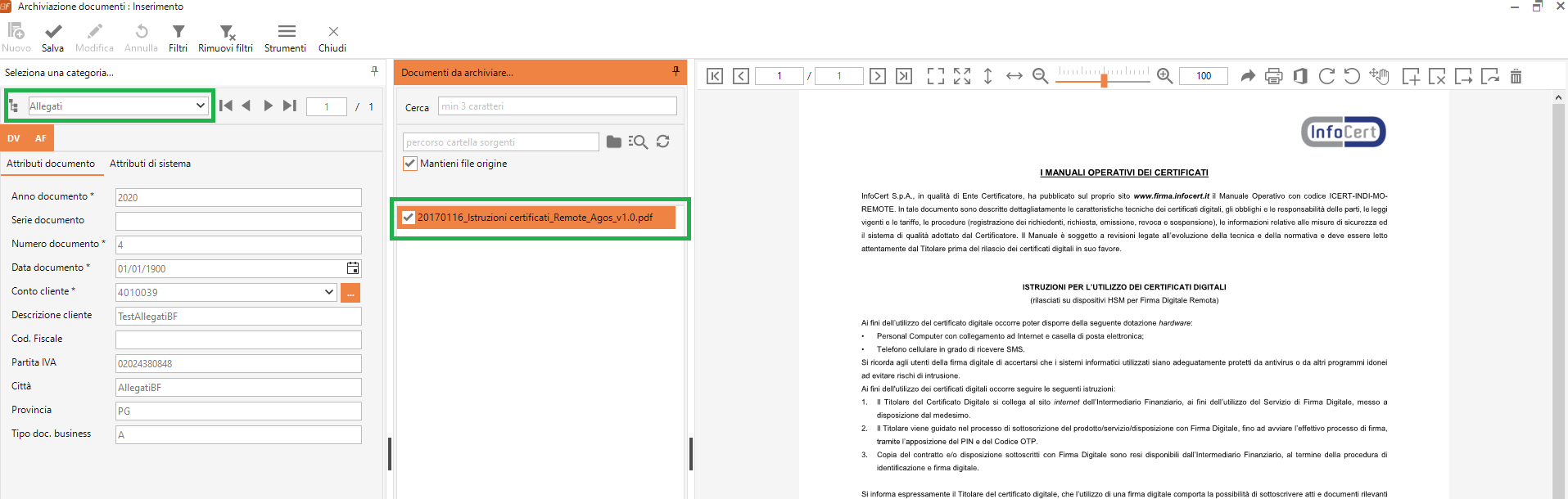
Spuntando la checkbox Mantieni file origine il file non viene eliminato dopo essere stato archiviato.
Ripetere l'operazione precedente per ogni file che si vuole allegare alla fattura.
Procedere quindi con la normale emissione della fattura elettronica; il risultato sarà una fattura elettronica con allegato il file, o i files, precedentemente selezionato e archiviato.
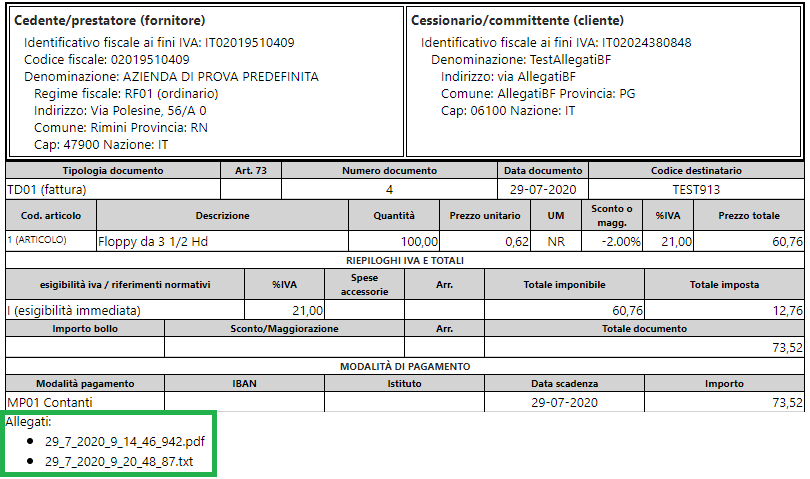
Se si vuole allegare automaticamente alla fattura elettronica la copia della fattura appena emessa, impostare in fase di configurazione come categoria allegati la categoria Documenti attivi.
A questo punto per allegare ulteriori file alla fattura (oltre quindi la copia della fattura stessa), selezionare come categoria Documenti attivi.